Багато користувачів при покупці додаткової апаратури для свого ПК нехтують її налаштуванням. В результаті вона не працює або працює, але не так, як хотілося б. У цій статті мова піде про HP Laserjet 1020 — популярної моделі друкуючих пристроїв. Дотримуючись простих інструкцій, ви зможете швидко встановити новий апарат.

Встановити і налаштувати принтер HP Laserjet 1020 користувач може самостійно.
Під словом «встановити» слід розуміти не постановку принтера на заповітне місце на столі поруч з комп’ютером, а інсталяцію спеціального програмного забезпечення — драйверів. Без них нічого друкуватися не буде. «Дрова» можна поставити кількома способами:
- з диска;
- з офіційного веб-сайту;
- через спеціальну утиліту.
Далеко не завжди потрібно робити це самостійно. Принтер HP Laserjet 1020 — нового покоління. Можливо, що після підключення його до мережі і до ПК через USB завантаження почнеться автоматично. Якщо цього не відбулося — документи не хочуть друкуватися — робимо це вручну.
Перед тим як почати інсталяцію «дров», необхідно дізнатися версію і розрядність системи. Їх можна переглянути через Панель управління в розділі «Про систему». Це потрібно для того, щоб програма змогла інсталювати відповідне ПО.
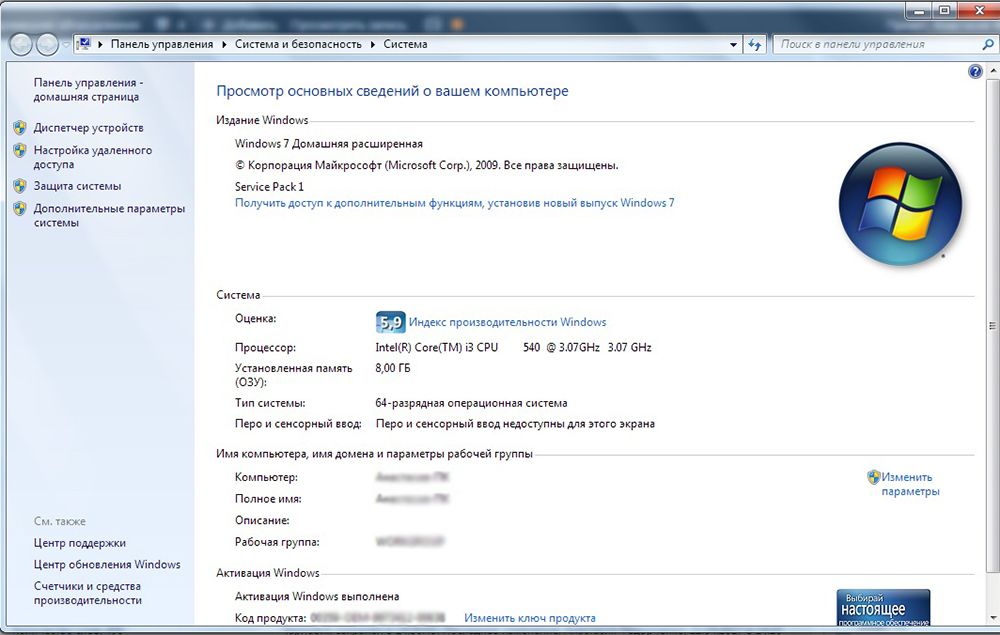
Установка з диска
Це найлегший спосіб, якщо ви придбали абсолютно нову машину, а до цього не підключали подібних до ПК. Все, що потрібно — вставити CD, який йде в комплекті і слідувати інструкціям інсталятора. Важливе зауваження: завантажувати «дрова» потрібно тільки при від’єднаний від ПК апараті. Інакше програми можуть завантажитися некоректно і доведеться їх заново.
Через сайт HP
Ставити необхідне ПЗ можна без диска. Не завжди він дістається в комплекті з принтером, особливо якщо ви купували його з рук або зовсім не купували. В такому випадку вірним рішенням буде завантажити необхідні файли через офіційний ресурс. Заходимо на веб-сайт компанії «ЕйчПі» і знаходимо там наш HP Laserjet 1020 користуючись пошуком.

Вибираємо пункт «Драйвери», потім нашу систему і викачуємо ПО, яке потім встановлюємо.
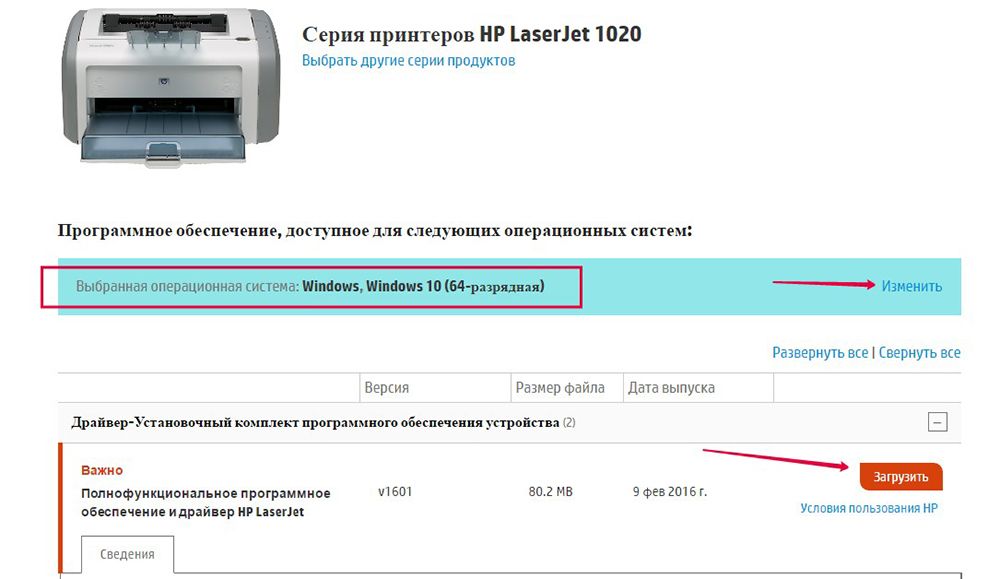
Можна скористатися допоміжної утилітою, що буде запропоновано на сайті.
Якщо на ПК вже були встановлені драйвери
Трапляється, що на комп’ютері вже стоїть потрібне ПО, але в застарілої версії. Воно гальмує інсталяцію нових «дров», разом з тим пристрій не функціонує в такому режимі. Тому старе програмне забезпечення необхідно видалити. У цьому допоможе спеціальна утиліта — HP Print and Scan Doctor. Викачуємо її знову ж безкоштовно з офіційного веб-сайту HP. Утиліта очистить ПК від старих допоміжних програм і поставить замість них нові.
На цьому закінчуються базові встановлення та налаштування HP Laserjet 1020. Після цього ви зможете без проблем друкувати всі файли. Щоб він стояв за замовчуванням, слід через Панель управління в розділі «Принтери і факси» поставити потрібну галочку на цьому пристрої.





